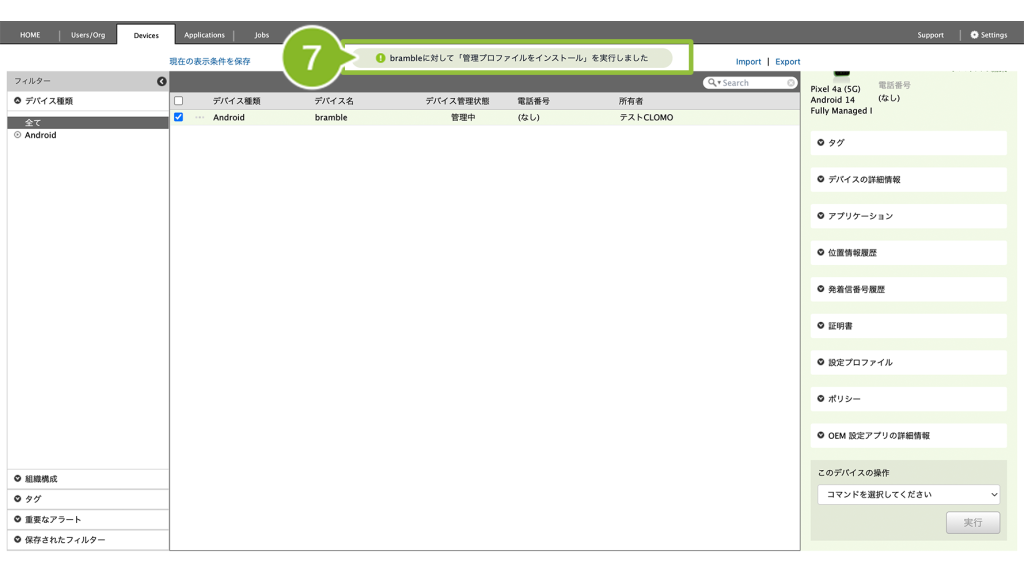本ページの利用シーン
・Android デバイスに、作成した各種プロファイルをインストールしたい方
1. CLOMO PANEL にログイン後、[Devices]をクリックします。
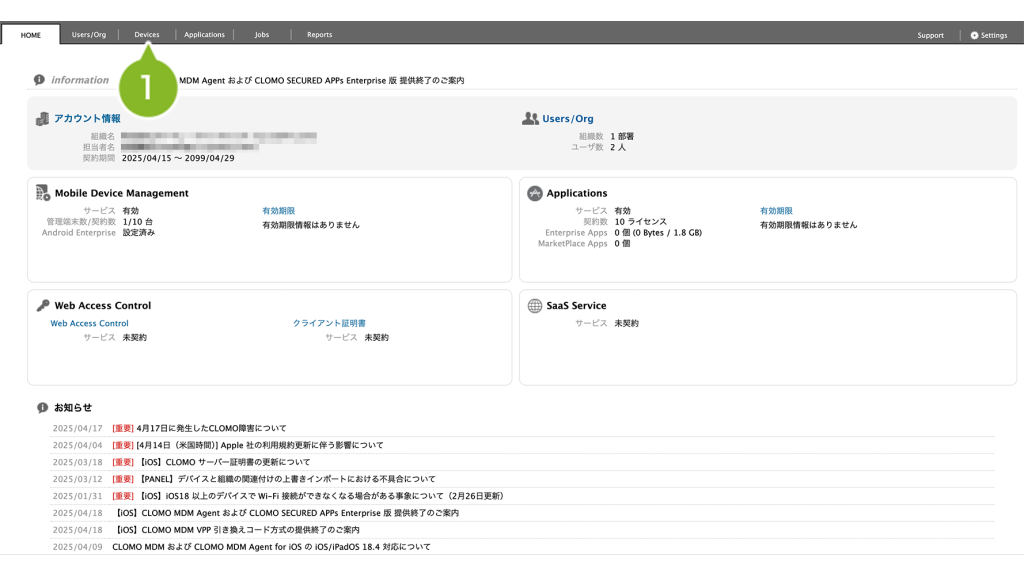
2. プロファイルをインストールしたいデバイスを選択します。
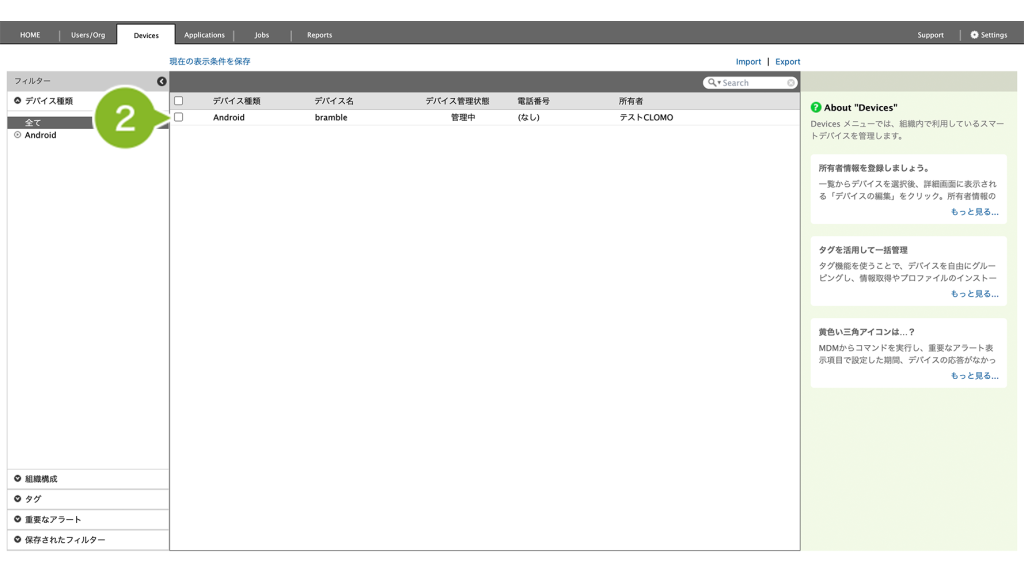
3. 「このデバイスの操作」のプルダウンからコマンドを選択します。
選択するコマンドは、インストールしたいプロファイルの種類によって異なります。
詳しくは以下の表をご確認いただき、該当の「コマンド名」を参考にプルダウンから選択してください。
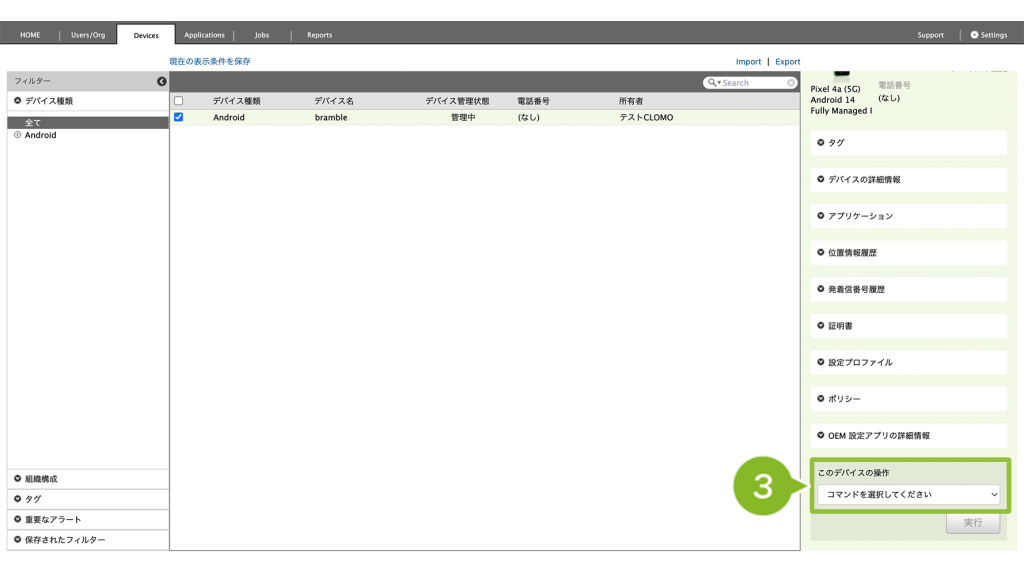
| プロファイル名 | 適用可能なモード | コマンド名 |
| 管理プロファイル | Fully Managed Device モード Dedicated device モード Work Profile モード ドコモ・ガラホケータイ | 管理プロファイルをインストール |
| アプリ制限プロファイル | Fully Managed Device モード Dedicated device モード Work Profile モード ドコモ・ガラホケータイ | アプリ制限プロファイルをインストール |
| ジオフェンス設定プロファイル | Fully Managed Device モード Dedicated device モード Work Profile モード | ジオフェンス設定プロファイルをインストール |
| ロックタスクプロファイル | Fully Managed Device モード | ロックタスクプロファイルをインストール |
| 専用端末プロファイル | Dedicated device モード | 専用端末プロファイルをインストール |
| アプリ権限設定プロファイル | Fully Managed Device モード Dedicated device モード Work Profile モード | アプリ権限設定プロファイルをインストール |
| アプリ管理設定プロファイル | Fully Managed Device モード Dedicated device モード Work Profile モード | アプリ管理設定プロファイルをインストール |
| サービス接続設定プロファイル | Fully Managed Device モード Dedicated device モード | サービス接続設定プロファイルをインストール |
| 独自証明書プロファイル | Fully Managed Device モード Dedicated device モード Work Profile モード | 独自証明書プロファイルをインストール |
4. インストールするプロファイルをプルダウンから選択します。
※ 画像では「管理プロファイル」をインストールすることを想定しています。手順3で選択したプロファイルの種類によって画像と異なる場合がありますので、あらかじめご了承ください。
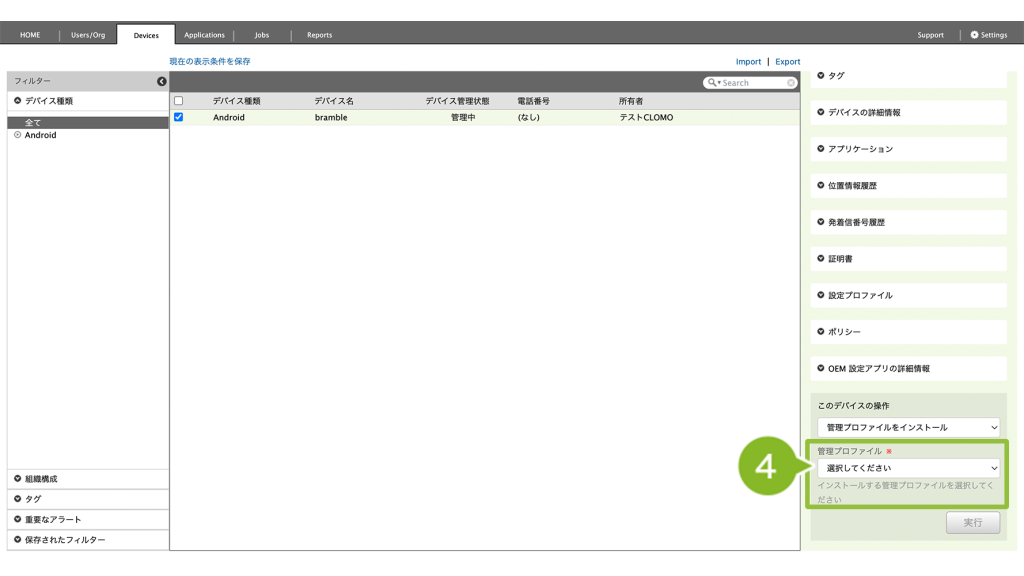
5. [実行]をクリックします。
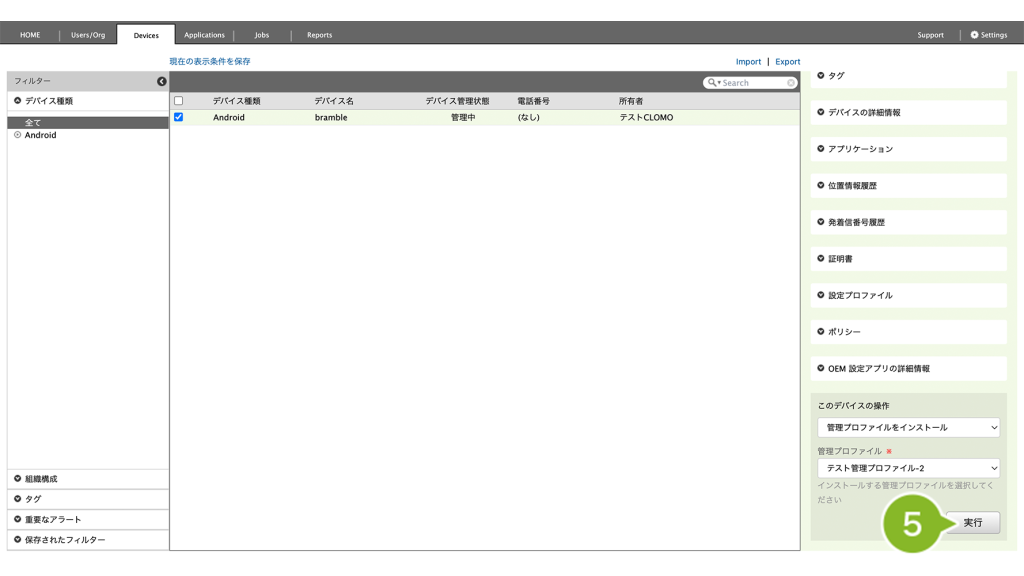
6. 確認画面が表示されたら[OK]をクリックします。
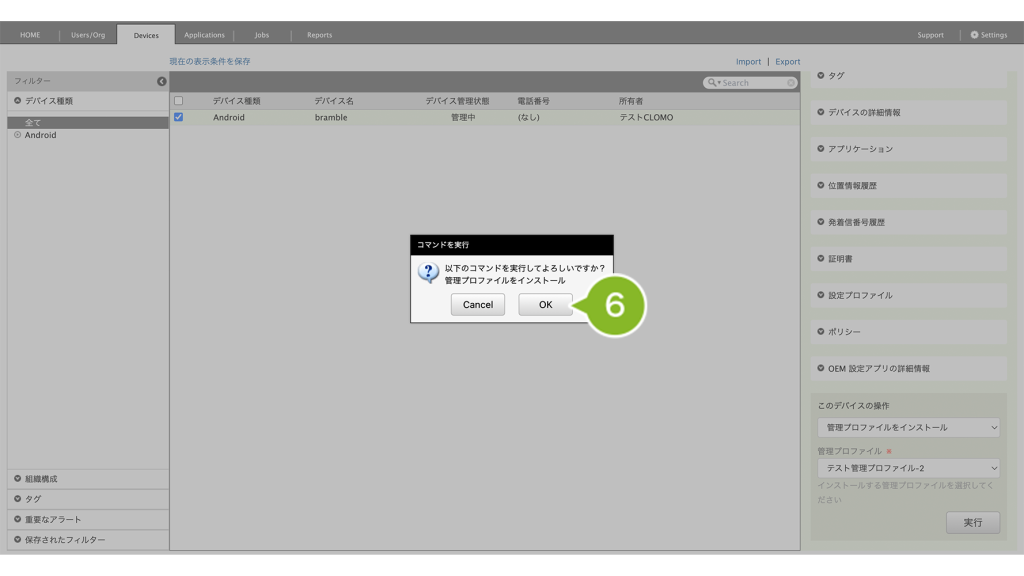
7. 「実行完了」のお知らせが表示されたら完了です。